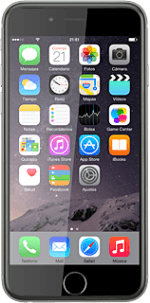Busca "Mensajes"
Pulsa Ajustes.
Pulsa Mensajes.
Activa los iMessages
Pulsa el indicador junto a "iMessage" hasta que aparezca en la pantalla que la función está activada.
Activa o desactiva el envío de los informes de lectura
Pulsa el indicador junto a "Notificar lectura" para activar o desactivar la función.
Si activas Notificar lectura, el remitente recibirá una notificación cuando hayas leído un iMessage.
Activa o desactiva el envío alternativo con mensaje corto
Pulsa el indicador junto a "Enviar como SMS" para activar o desactivar la función.
Si activas Enviar como SMS, los iMessages se enviarán como mensajes cortos normales en caso de que este servicio no esté disponible.
Añade una dirección de correo electrónico
Pulsa Enviar y recibir.
Puedes introducir una dirección de correo electrónico a la que otros pueden enviar iMessages.
Ten en cuenta que debes tener un ID de Apple. Si no tienes un ID de Apple, lo puedes crear en www.apple.com
Ten en cuenta que debes tener un ID de Apple. Si no tienes un ID de Apple, lo puedes crear en www.apple.com
Si todavía no te has conectado con tu ID de Apple:
Pulsa Use su ID de Apple para iMessage.
Pulsa Use su ID de Apple para iMessage.
Puedes introducir una dirección de correo electrónico a la que otros pueden enviar iMessages.
Ten en cuenta que debes tener un ID de Apple. Si no tienes un ID de Apple, lo puedes crear en www.apple.com
Ten en cuenta que debes tener un ID de Apple. Si no tienes un ID de Apple, lo puedes crear en www.apple.com
Sigue las indicaciones de la pantalla para conectarte.
Pulsa Añadir otro correo electrónico....
Pulsa Añadir otro correo electrónico....
Puedes introducir una dirección de correo electrónico a la que otros pueden enviar iMessages.
Ten en cuenta que debes tener un ID de Apple. Si no tienes un ID de Apple, lo puedes crear en www.apple.com
Ten en cuenta que debes tener un ID de Apple. Si no tienes un ID de Apple, lo puedes crear en www.apple.com
Introduce la dirección de correo electrónico deseada y pulsa intro.
Puedes introducir una dirección de correo electrónico a la que otros pueden enviar iMessages.
Ten en cuenta que debes tener un ID de Apple. Si no tienes un ID de Apple, lo puedes crear en www.apple.com
Ten en cuenta que debes tener un ID de Apple. Si no tienes un ID de Apple, lo puedes crear en www.apple.com
Pulsa Mensajes para regresar a los ajustes.
Puedes introducir una dirección de correo electrónico a la que otros pueden enviar iMessages.
Ten en cuenta que debes tener un ID de Apple. Si no tienes un ID de Apple, lo puedes crear en www.apple.com
Ten en cuenta que debes tener un ID de Apple. Si no tienes un ID de Apple, lo puedes crear en www.apple.com
Vuelve a la pantalla de inicio
Pulsa la tecla de inicio para terminar y regresar a la pantalla de inicio.
¿Te ha resultado útil esta información?
✓¡Gracias por tu valoración!
✓Puedes expresar tu queja a través del asistente virtual.
Hablar con TOBi